
windows10系统引导,Windows 10系统引导流程详解
时间:2025-01-11 来源:网络 人气:
亲爱的电脑迷们,你是否曾遇到过电脑启动时突然卡住,屏幕上出现“Windows 10系统引导失败”的提示?别慌,今天就来和你聊聊这个让人头疼的问题,让你轻松解决Windows 10系统引导难题!
一、什么是Windows 10系统引导?

Windows 10系统引导,简单来说,就是电脑从开机到进入操作系统界面的整个过程。这个过程涉及到硬件、软件、驱动等多个方面,一旦出现问题,就会导致电脑无法正常启动。
二、Windows 10系统引导失败的原因
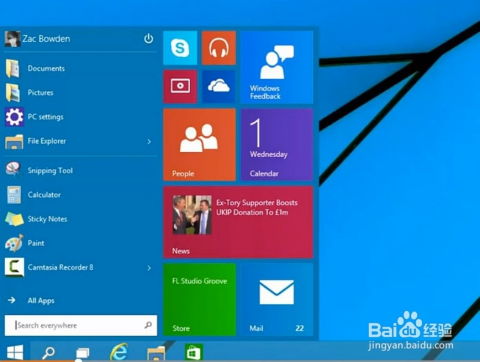
1. 引导记录损坏:引导记录是电脑启动的关键,一旦损坏,电脑就无法正常启动。常见原因有:突然断电、病毒攻击、系统文件损坏等。
2. BIOS设置错误:BIOS是电脑的基本输入输出系统,负责启动电脑。如果BIOS设置错误,如启动顺序设置不正确,也会导致电脑无法启动。
3. 硬盘分区问题:硬盘分区不合理、分区表损坏等,都会导致电脑无法正常启动。
4. 系统文件损坏:Windows 10系统文件损坏,如系统文件丢失、损坏等,也会导致电脑无法启动。
三、解决Windows 10系统引导失败的方法
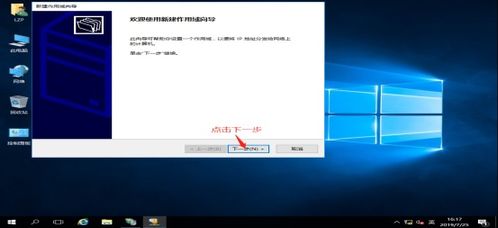
1. 使用Windows 10安装盘修复:将Windows 10安装盘插入电脑,选择“修复电脑”选项,然后选择“疑难解答”>“高级选项”>“命令提示符”。在命令提示符窗口中,输入以下命令:
```
bootrec /fixmbr
bootrec /fixboot
bootrec /scanos
bootrec /rebuildbcd
```
执行完以上命令后,重启电脑,尝试正常启动。
2. 进入BIOS设置:重启电脑,在启动过程中按下F2、Del或F10等键进入BIOS设置。检查启动顺序设置,确保将硬盘设置为第一启动项。
3. 检查硬盘分区:使用硬盘分区工具(如DiskGenius)检查硬盘分区,确保分区表完好,分区合理。
4. 修复系统文件:使用Windows 10安装盘修复系统文件。将Windows 10安装盘插入电脑,选择“修复电脑”选项,然后选择“疑难解答”>“系统恢复”。按照提示操作,修复系统文件。
5. 重装Windows 10系统:如果以上方法都无法解决问题,建议重装Windows 10系统。在重装过程中,确保备份重要数据。
四、预防Windows 10系统引导失败的方法
1. 定期备份重要数据:避免数据丢失,降低系统引导失败的风险。
2. 安装杀毒软件:定期扫描病毒,防止病毒攻击导致系统文件损坏。
3. 合理设置BIOS:确保BIOS设置正确,避免因BIOS设置错误导致系统引导失败。
4. 定期检查硬盘分区:确保硬盘分区合理,分区表完好。
5. 保持系统更新:及时更新Windows 10系统,修复系统漏洞,提高系统稳定性。
Windows 10系统引导失败并不是不可解决的问题。只要掌握正确的方法,就能轻松应对。希望这篇文章能帮助你解决Windows 10系统引导难题,让你的电脑重新焕发生机!
教程资讯
教程资讯排行













